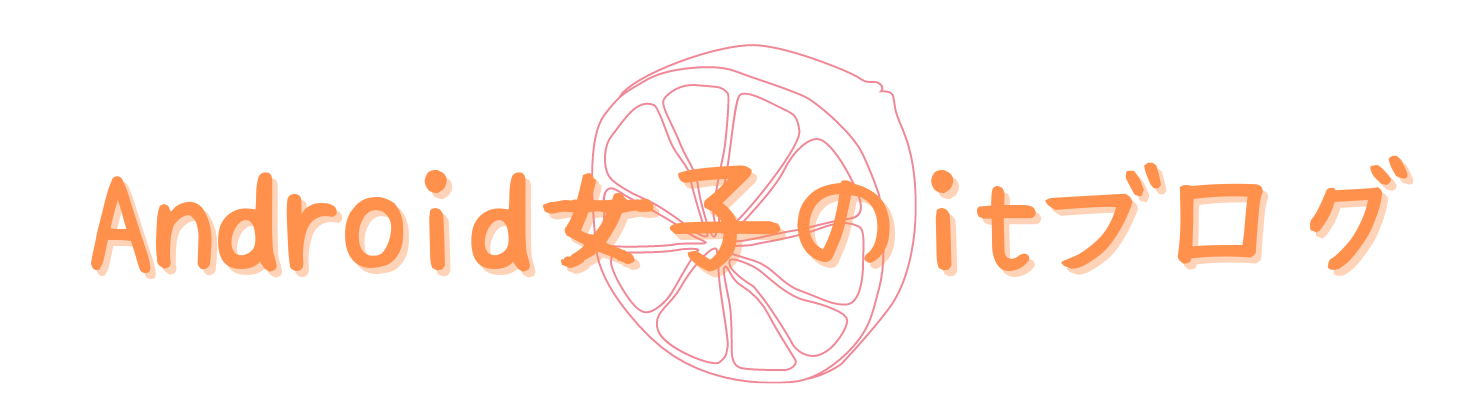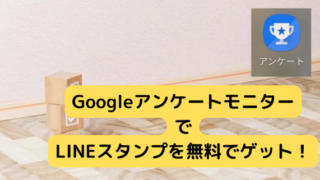【体験談】文系OLの私がUiPathでRPAデビュー!超入門と小さな自動化の始め方

こんにちは!のっくです!
このたび私、UiPath(ゆーあいぱす)をはじめました。かんたんに言うと“パソコン内で同じ作業を代わりにやってくれるロボット”。
私は事務職のいわゆるOL。社内でも流行りはじめて「みんなで触ってみよう!」の波に乗った完全ド素人です。
数学キライ、理科キライ、英語ニガテのバリバリ文系(入試は国語・社会で突破)でも、本当にいけるの?というリアルを、初心者目線でまとめます。
UiPathはRPAの代表格。まず“RPAってなに?”を30秒で
UiPathはRPA(Robotic Process Automation=定型業務の自動化)のツールです。人が毎日同じ手順でやっているクリック・入力・保存・メール送信などを、手順どおりに実行してくれる“デジタルな事務アシスタント”。
判断がいらない作業に強いのがポイントです。
- 取引先へ同じ体裁のメールを送る
- 受信メールの添付を所定フォルダに保存する
- Excelの一覧をWebシステムにポチポチ転記する
こういう“作業”をロボットに任せ、人は確認や交渉など“判断”がいる仕事に集中。これがRPAの価値です。
文系でも扱いやすい理由:UiPathは“フロー図で組む”
プログラミングと聞くと、黒い画面に英数字を打ち込むイメージですが、UiPathは違います。
「メールを読む ➝ 添付を保存 ➝ Excelに追記 ➝ 完了メールを送信」みたいに、フロー図(アクティビティ)を並べていく感覚で作れます。視覚的でとっつきやすい!

すごーいなー!…が、エラー文はむずい(泣)
UiPathの主要コンポーネント(超ざっくり)
UiPath Studio(作るアプリ)
ロボットの“設計図”を作る開発ツール。アクティビティ(部品)をドラッグ&ドロップで並べ、条件分岐や繰り返しを置いて、処理の流れを作ります。エラーが出たら、どの箱(アクティビティ)で止まっているかを見て直すのがコツ。
UiPath Robot / Assistant(動かすアプリ)
作ったロボットを手元で実行するためのアプリ。ボタン一発で走らせられます。実行中はロボさんがキーボードやマウスを操作するので、PCは触らないのが基本。
(名前だけ知っておく)Orchestrator
複数ロボットの配布・スケジュール・ログ管理をまとめて行う“司令塔”。個人学習では触らなくてもOKですが、将来的に“部署で本番運用”するなら避けて通れません。
最速で成果を出すための“のっく流ロードマップ”
- ① まずはUiPath Academyで無料の基礎コース(日本語あり/動画+クイズで理解が進む)
- ② StudioXで1本作る(メール保存やExcel整形など“人が普段やる操作”に超向き)
- ③ Studioに進んで条件分岐・繰り返し・例外処理を練習
- ④ 現場の小さな自動化を1つ納品(毎朝繰り返す処理や週次レポートの雛形づくりなど)
「いきなり大物を自動化」は挫折のもと。30分の作業を5分にするくらいのミニ自動化から成功体験を積むのが正解です。
最初の1本:メール添付を保存して一覧化する(設計の型)
- 入力:Outlook/メールアプリの特定フォルダ(件名に「請求書」など)
- 処理:添付を日付フォルダに保存 ➝ 保存結果をExcelに追記
- 出力:Excelに「受信日時/差出人/ファイル名/保存先パス」を記録
この小さな成功で、ファイル操作・メール・Excel・ループというRPAの基礎4点セットを体で覚えられます。
つまずきポイントと対処(初心者が最初に困るやつ)
① セレクターが安定しない
ボタン位置が微妙に変わって失敗…はRPA“あるある”。
安定した属性(画面タイトルやrole、インデックス)に寄せる/アンカーを使う/UI要素を録画より手動調整でチューニング…を意識するだけで成功率が上がります。
② エラー文が難しくて心折れがち
英語まみれの赤文字はビビりますが、どのアクティビティで落ちたか、例外の種類(Timeout/SelectorNotFoundなど)の2点だけ読むクセを。そこをGoogle検索するとピンポイントで解決策に当たりやすいです。
③ ファイルパスの指定ミス
日本語名・全角スペース・ネットワークドライブ…地味に詰みます。
基本はプロジェクト直下に「input」「output」フォルダを作って相対パスで管理。将来の引き継ぎが楽になります。
運用で評価される“作り方のコツ”
- 名前ルール:変数は
v_名詞、引数はin_/out_を付ける - ログ:要所に「Log Message」で開始・件数・終了を残す(トラブル時の命綱)
- 例外処理:Try-Catchで“失敗しても落ちない”を設計。最低限、スクリーンショット保存
- 設定外だし:保存先フォルダやしきい値はExcelや設定ファイルに
よくある質問(のっく調べ)
Q. 文系でも本当にできる?
A. できます。“手順を言語化して順序よく並べる”力があればOK。むしろ事務の人が最強。
Q. 学ぶ順番は?
A. UiPath Academy → StudioXで1本 → Studioで条件分岐と繰り返し → 例外処理の順。焦って全部盛りにしないこと。
Q. 無料で学べる?
A. 学習用途ならコミュニティ版(個人の学習や評価利用向け)で十分。社内本番運用はライセンス・セキュリティのルールに従ってね。
“明日から試せる”おすすめ自動化ネタ10
- 毎朝の売上CSVを共有フォルダへ保存&Excel集計
- 受注メールの添付PDFを年月別フォルダに自動仕分け
- 社内掲示板からメンテ情報を取得してチャット通知
- 勤怠システムのステータスをCSV出力して管理表更新
- 請求書PDFのファイル名を「取引先_年月」に一括リネーム
- Webの料金表から最新価格を取得してスプレッドシート反映
- 毎週の定型レポートをテンプレに差し込み→メール送信
- 画像ファイルの横幅をそろえて圧縮し、納品フォルダへ
- フォルダ容量がしきい値超えで古い一時ファイルを掃除
- エラー発生時にスクショ付きで管理者へメール
のっく的まとめ:UiPathは“事務の味方”。小さく作ってすぐ回す!
UiPathは、視覚的に組めて、文系でも成果を出しやすいRPAツール。まずは15〜30分の定型作業を1つだけ自動化して、朝の数分を取り戻そう。
私も絶賛修行中。つまずきと解決をこれからも記録します!
それでは、のっくでした〜。いっと!